Dépannage pour UNIVERSALIS 2013
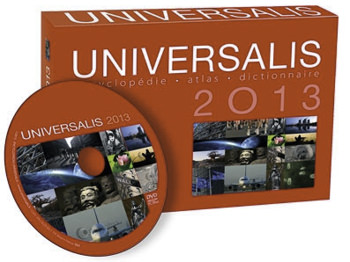
UNIVERSALIS 2013 est compatible avec :
- Windows XP, Windows Vista, Windows 7 (La mise à jour universalis2013-2 est conseillée)
- Mac OSX 10.5 à 10.17
NOTES : Sous Mac OS X, UNIVERSALIS 2013 requiert la présence de Java 6 32 bits pour fonctionner.
UNIVERSALIS 2013 n’est pas compatible avec Windows 8 RT (version installée sur la tablette Surface).
UNIVERSALIS 2013 n’est pas compatible avec Mac OSX 10.5 ni avec les versions antérieures de Mac OS.
Installation
La plupart du temps, les problèmes d’installation peuvent être résolus en effectuant une « installation propre » en utilisant le démarrage sans échec ou le mode sélectif de Windows Vista. Ceci évite les interférences que peuvent produire d’autres applications ou des programmes s’exécutant en arrière-plan, pendant les étapes de copie des fichiers. Le plus souvent, le blocage a lieu à l’étape EIUACUTE.TTF, qui est l’étape d’installation des polices de caractères.
La méthode que nous préconisons peut être utilisée sur toutes les versions de Windows, quelle que soit l’édition d’Universalis à installer. Cette solution peut également être utilisée pour l’installation de l’Encyclopaedia Britannica :
Deux guides sont à votre disposition :
- un guide d’installation, dans lequel vous trouverez des conseils pour l’installation et la description détaillée des différentes étapes ;
- un guide d’utilisation de l’encyclopédie, dans lequel vous trouverez la description de toutes les fonctionnalités d’Universalis 2013, ainsi que des conseils pour mieux utiliser les différents outils.
Ce guide d’utilisation est également disponible dans l’application Universalis 2013. Pour le consulter, il suffit de cliquer sur le bouton aide situé au haut de l’écran UNIVERSALIS 2013.
Vous pourrez télécharger ces guides en cliquant sur les liens suivants :
Guide d’installation d’Universalis 2013 (pour Windows) (document PDF, 1,1 Mo)
Manuel d’utilisation d’Universalis 2013 pour Mac OSX et Windows (document PDF, 25 Mo)
Si vous n’avez pas encore de lecteur de fichier PDF, vous pouvez télécharger gratuitement la dernière version de Acrobat Reader en cliquant sur le lien suivant : https://get.adobe.com/fr/reader/otherversions/
La plupart du temps, les problèmes d’installation peuvent être résolus en effectuant une « installation propre » en utilisant le démarrage sans échec ou le mode sélectif de Windows Vista. Ceci évite les interférences que peuvent produire d’autres applications ou des programmes s’exécutant en arrière-plan, pendant les étapes de copie des fichiers. Le plus souvent, le blocage a lieu à l’étape EIACUTE.TTF, qui est l’étape d’installation des polices de caractères.
La méthode que nous préconisons peut être utilisée sur toutes les versions de Windows, quelle que soit l’édition d’Universalis à installer. Cette solution peut également être utilisée pour l’installation de l’Encyclopaedia Britannica :
Deux guides sont à votre disposition :
- un guide d’installation, dans lequel vous trouverez des conseils pour l’installation et la description détaillée des différentes étapes ;
- un guide d’utilisation de l’encyclopédie, dans lequel vous trouverez la description de toutes les fonctionnalités d’Universalis 2013, ainsi que des conseils pour mieux utiliser les différents outils.
Ce guide d’utilisation est également disponible dans l’application UNIVERSALIS 2013. Pour le consulter, il suffit de cliquer sur le bouton aide situé au haut de l’écran UNIVERSALIS 2013.
Vous pourrez télécharger ces guides en cliquant sur les liens suivants :
Guide d’installation d’Universalis 2013 (pour Mac OSX) (document PDF, 1,4 Mo)
Manuel d’utilisation d’Universalis 2013 pour Mac OSX et Windows (document PDF, 25 Mo)
Si vous n’avez pas encore de lecteur de fichier PDF, vous pouvez télécharger gratuitement la dernière version de Acrobat Reader en cliquant sur le lien suivant : https://get.adobe.com/fr/reader/otherversions/
Voici les étapes à suivre pour transmette à l’assistance techniques le journal d’installation d’Universalis 2013 :
1. Ouvrez l’explorateur de Windows en cliquant sur l’icône Ordinateur, et regardez dans le dossier où Universalis 2013 est installée. Par défaut, il s’agit du dossierC:\Program Files (x86)\Encyclopaedia Universalis 2013
ouC:\Programmes\Encyclopaedia Universalis 2013.
2. Dans ce dossier se trouve le journal d’installation, qui se nomme Encyclopaedia_Universalis_2013_InstallLog.log comme ci-dessous :
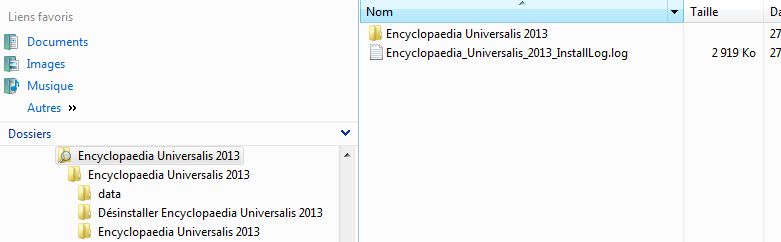
Veuillez compresser le fichier, en faisant un clic droit sur le nom du fichier puis en cliquant sur Envoyer vers > Dossier compressé). Envoyez le fichier compressé à l’assistance technique.
Voici les étapes à suivre pour transmette à l’assistance techniques les traces d’erreur d’Universalis 2013 :
1. Ouvrez l’explorateur de Windows en cliquant sur l’icône Ordinateur, et regardez dans le dossier où Universalis 2013 est installée. Par défaut, il s’agit du dossierC:\Program Files (x86)\Encyclopaedia Universalis 2013\Encyclopaedia Universalis 2013
ouC:\Programmes\Encyclopaedia Universalis 2013\Encyclopaedia Universalis 2013.
2. Dans ce dossier, regardez dans le sous-dossier logs, comme dans l’exemple ci-dessous. Vous y verrez probablement des fichiers universalis-debug et universalis-error comme dans cet exemple. Veuillez envoyer ces fichiers à l’assistance technique.
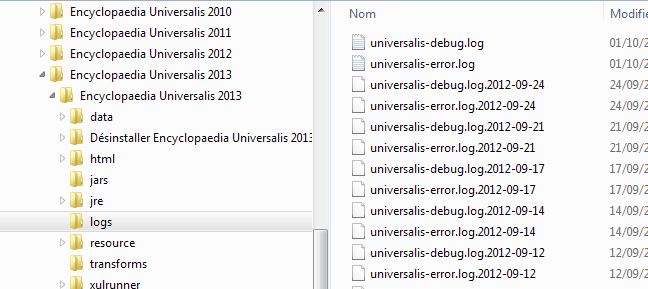
3. Regardez ensuite dans le dossierC:\Program Files (x86)\Encyclopaedia Universalis 2013
ouC:\Programmes\Encyclopaedia Universalis 2013.
À cet endroit se trouve le journal d’installation, qui se nomme Encyclopaedia_Universalis_2013_InstallLog.log comme ci-dessous :
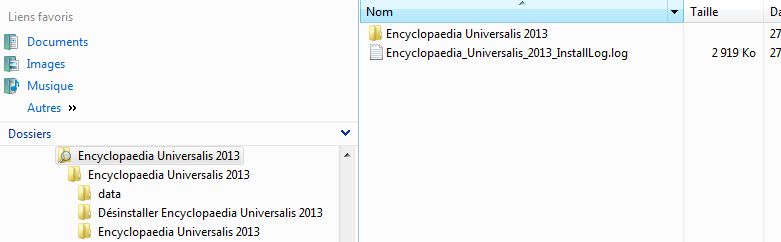
Veuillez compresser le fichier, en faisant un clic droit sur le nom du fichier puis en cliquant sur Envoyer vers > Dossier compressé). Envoyez le fichier compressé à l’assistance technique.
Sur certains Mac, l’installation se bloque après l’authentification et affichage d’un écran gris comportant un bouton OK inactif :
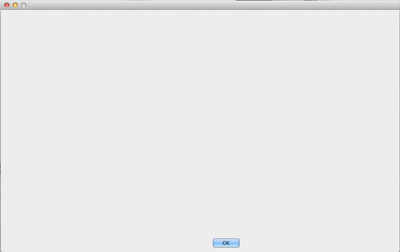
Le problème est dû à un bug dans la mise à jour Java OSX 2013-004 publiée par Apple le 18 juin 2013. La ré-installation de cette mise à jour permet de résoudre le problème.
Démarrage et consultation d’Universalis
Sur certaines configurations, il peut arriver que le programme UNIVERSALIS 2013 ne démarre pas. Dans ce cas, vous pourrez le plus souvent constater une alerte de ce type :

Nous vous proposons une mise à jour d’Universalis 2013 pour résoudre ce problème.
Ce problème peut être résolu en rectifiant les autorisations sur un des dossiers de l’application.
Cette solution concerne Windows 7 et Window 8. Elle est à envisager si malgré l’installation de la mise à jour Universalis 2013-2 proposée ci-dessus, UNIVERSALIS 2013 ne démarre toujours pas.
Ce problème ne concerne que les installations minimales.
Lorsque vous ouvrez un média en plein écran (photo, animation, extrait musical, etc.), la fenêtre du média s’ouvre et présente le titre et la légende mais la zone principale reste vide et le curseur d’attente tourne indéfiniment.
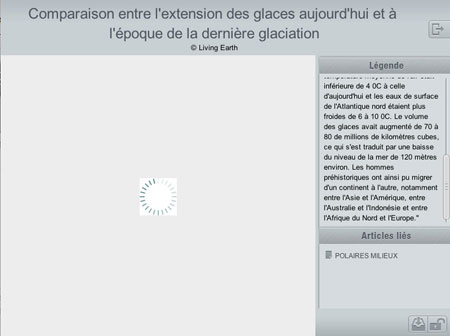
Sous Mountain Lion, Universalis 2013 démarre une première fois après le démarrage de l’ordinateur, mais il est impossible ensuite de le lancer de nouveau si on a fermé l’application.
Nous vous proposons une mise à jour d’Universalis 2013 pour résoudre ce problème.
Disque d’identification et protection
La protection du logiciel Universalis contre le piratage est assurée par un disque d‘identification, à insérer tous les 45 jours, lorsque l‘application le demande.
Il est inutile d’insérer le disque d’identification si l’application ne le demande pas.
Le disque d’identification est normalement demandé tous les 45 jours. Sur certaines configurations, il arrive que le disque d’identification soit demandé à chaque démarrage d’Universalis. Le programme indique alors que l’identification est valable jusqu’au 15 février 1970.
Le disque d’identification est normalement demandé tous les 45 jours. Sur certaines configurations, il arrive que le disque d’identification soit demandé à chaque démarrage d’Universalis. Le programme indique alors que l’identification est valable jusqu’au 15 février 1970.
Désinstallation
Pour désinstaller une ancienne édition d’Universalis, utilisez l’outil de désinstallation de programmes de Windows.
Si la désinstallation ne se fait pas complètement ou si vous n’arrivez pas à désinstaller, vous devrez supprimer les fichiers du dossier Universalis manuellement.
Pour plus d’information sur la procédure de désinstallation manuelle, veuillez sélectionner l’édition que vous souhaitez désinstaller dans la rubrique solutions.
Pour désinstaller UNIVERSALIS 2013, utilisez l’outil de désinstallation de programmes de Windows.
Si la désinstallation ne se fait pas complètement ou si vous n’arrivez pas à désinstaller, vous devrez supprimer les fichiers du dossier Universalis manuellement.
Lorsque des erreurs sont affichées en cours de désinstallation, il faut compléter la désinstallation en supprimant manuellement les fichiers et les dossiers que Windows n’a pas réussi à désinstaller automatiquement.
Mises à jour
Cette mise à jour corrige :
- L’affichage de l’image du jour pour la période du 13 au 28 septembre (les images ne s’affichent pendant cette période dans la version d’origine d’UNIVERSALIS 2013)
- Le blocage du démarrage d’UNIVERSALIS 2013 sur certaines configurations, en particulier Windows 7, Windows 8 et Windows 10. Dans ce cas, vous pourrez le plus souvent constater une l’affichage d’un message d’erreur commençant par :
org.springframework.beans.factory.BeanCreationException : Error creating bean with name 'articleBrowserPanel' defined in class path resource
ou encore une alerte de ce type :

Cette mise à jour est compatible avec les versions Mac OS X 10.6 à 10.12.
Elle apporte les modifications suivantes :
- Correction de l’affichage de l’image du jour pour la période du 13 au 28 septembre (l’image du jour ne s’affiche pas pendant cette période dans la version d’origine d’UNIVERSALIS 2013)
- Résolution des problèmes rencontrés au lancement d’UNIVERSALIS 2013 sur certaines configurations Mac OS X.